Как найти местоположение файла сохранения Baldur’s Gate 3 и резервные копии сохранений
Для игроков Baldur’s Gate 3 понимание местоположения файла сохранения имеет решающее значение для управления ходом игры. MiniTool предлагает полное руководство, которое позволит вам легко узнать, где находится файл сохранения Baldur’s Gate 3, а затем создать резервную копию сохранений игры, чтобы сохранить прогресс в безопасности и нетронутости на случай отсутствия сохранений Baldur’s Gate 3.
Очень важно знать расположение файла сохранения BG3.
Baldur’s Gate 3, также известная как BG3, — это ролевая видеоигра. С момента ее выпуска многие игроки установили ее на Windows, macOS или PlayStation 5, чтобы насладиться забавным и гибким игровым процессом. Если вы новичок в этой игре, возможно, вы не знаете местоположение файла сохранения Baldur’s Gate 3 и задаетесь вопросом об этом.
По некоторым причинам необходимо иметь представление о файле сохранения этой игры.
1. На вашем ПК возникает ситуация исчезновения сохранений Baldur’s Gate 3. Чтобы не потерять прогресс игры, вам необходимо найти местоположение файла сохранения и создать резервную копию сохраненной игры, чтобы сохранить прогресс в целости и сохранности. Или вы можете вернуться назад через резервную копию при появлении ошибки.
2. Игра занимает много места на диске, иногда несколько ГБ и хочется переместить папку с данными Baldur’s Gate 3 в другое место, чтобы освободить место на диске С. (Инструкции по изменению места сохранения в Baldur’s Gate 3 см. этот форум).
Как найти местоположение файла сохранения Baldur’s Gate 3
Обычно файл сохранения хранится в определенной папке в системном каталоге. Точное местоположение зависит от разных игр и платформ. Далее давайте изучим расположение файла сохранения BG3 в Windows, Steam или macOS.
В Windows 10/11:
Шаг 1. Откройте проводник на вашем компьютере.
Шаг 2: Нажмите диск С и открыть Пользователи > Имя пользователя. Имя пользователя означает папку, названную в честь вашего имени пользователя.
Шаг 3. Перейдите к AppData > Локальные > Larian Studios и тогда вы сможете увидеть Врата Балдура 3 папка.
Шаг 4: Откройте его и перейдите в Профили игроков > Публичные > Сохранения > История чтобы найти файлы сохранения.

На вашем ПК с Windows вы можете быстро получить доступ к местоположению файла сохранения Baldur’s Gate 3, используя команду в Бегать окно (нажмите Победа + Р): %LOCALAPPDATA%\Larian Studios\Baldur’s Gate 3\PlayerProfiles\Public\Savegames\Story\.
В Steam
Шаг 1: Перейти к Steam > Библиотека.
Шаг 2: Щелкните правой кнопкой мыши Врата Балдура 3 и коснитесь Управление > Просмотр локальных файлов.
Шаг 3: Следуйте пути к каталогу: /userdata/SteamID/1086940/remote/_SAVE_Public/Сохранить игры найти сохранения игры.
На MacOS
Шаг 1. Получите доступ к Идти меню и выберите Перейти в папку.
Шаг 2. Скопируйте и вставьте следующий путь в текстовое поле: $HOME/Documents/Larian Studios/Baldur’s Gate 3/PlayerProfiles/Public/Savegames/Story/ и нажмите Входить.
Как сделать резервную копию файлов сохранения BG3 в Windows
Как геймер с богатым опытом, вы должны знать, насколько важно сохранять файлы сохранений в безопасности и целостности. Отсутствие сохранений Baldur’s Gate 3 может произойти по разным причинам. Чтобы сделать резервную копию файлов сохранения этой игры более качественным и безопасным способом, мы рекомендуем использовать надежное и профессиональное программное обеспечение для резервного копирования ПК MiniTool ShadowMaker.
Вы можете запустить этот инструмент для автоматического резервного копирования файлов сохранения вашей игры на внутренний/внешний жесткий диск, USB-накопитель и т. д. Более того, он доступен только для создания инкрементных или дифференциальных резервных копий только для вновь добавленных или измененных данных.
Ниже приведены шаги по резервному копированию сохранений игр BG3 с помощью MiniTool ShadowMaker в Windows 11/10:
Шаг 1. Загрузите, установите и запустите пробную версию MiniTool ShadowMaker.
Пробная версия MiniTool ShadowMakerНажмите, чтобы загрузить100% чисто и безопасно
Шаг 2: Перейти к Резервное копирование > ИСТОЧНИК > Папки и файлы > Компьютернайдите местоположение файла сохранения Baldur’s Gate 3 и выберите История папку в качестве источника резервного копирования.
Шаг 3. Выберите диск для сохранения резервной копии, нажав МЕСТО НАЗНАЧЕНИЯ.
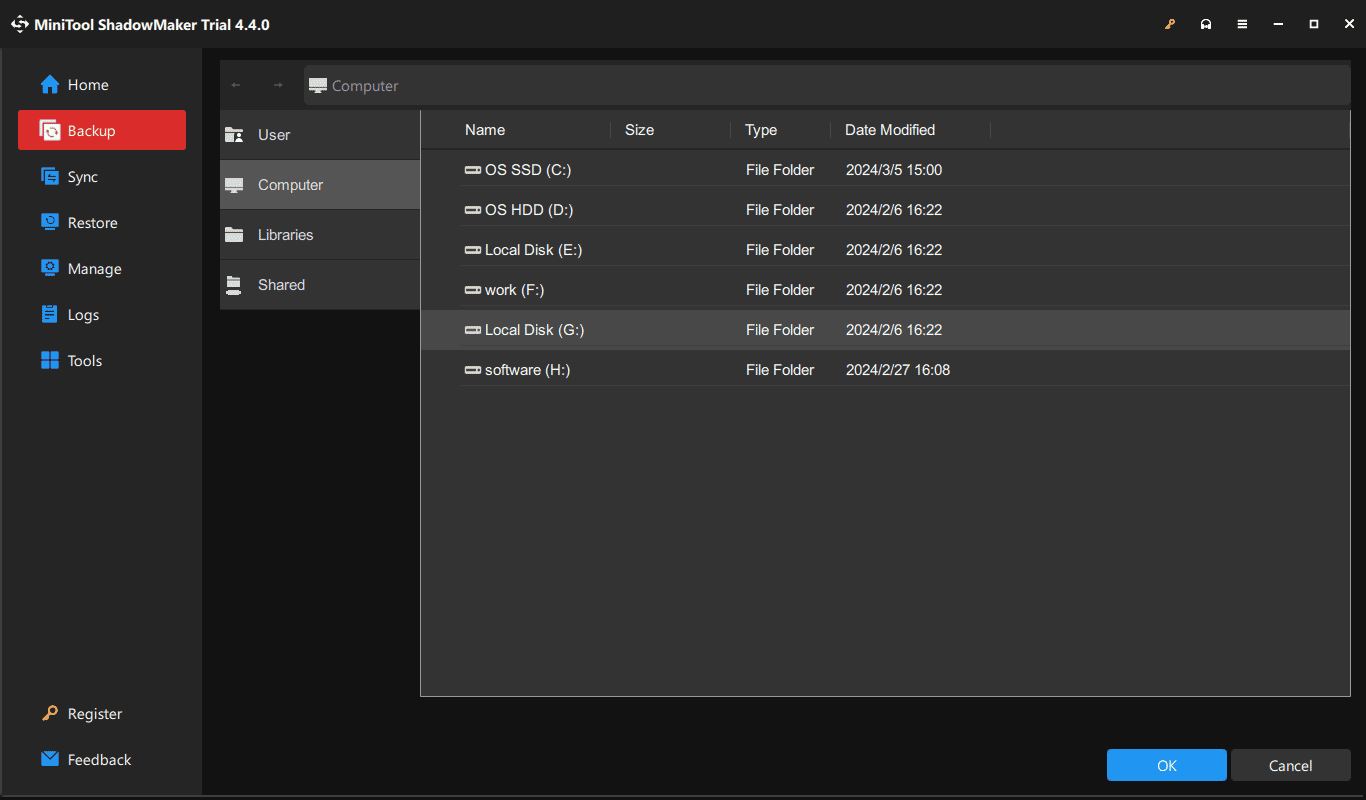
Шаг 4. Чтобы автоматически создавать резервные копии сохраненных игр, нажмите Параметры > Настройки расписаниявключите эту опцию и выберите план расписания.
Шаг 5: Затем нажмите Резервное копирование сейчас чтобы начать резервное копирование.
Нижняя граница
Это информация о том, как найти местоположение файла сохранения Baldur’s Gate 3 в Windows, macOS или Steam, а также о том, как создать резервную копию файлов сохранения на ПК с Windows. Теперь выполните указанные шаги, чтобы найти местоположение файла сохранения для резервной копии, чтобы не потерять прогресс.






